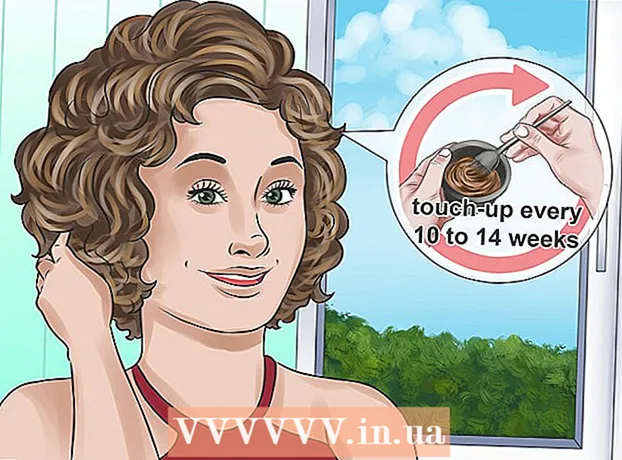Müəllif:
Florence Bailey
Yaradılış Tarixi:
22 Mart 2021
YeniləMə Tarixi:
1 İyul 2024

MəZmun
- Addımlar
- 4 -cü hissənin 1 -i: Kompüterinizdə Tarixi və Saatı Dəyişdirmək
- 4 -cü hissə 2: Mövcud tətbiqləri yeniləmək
- 4/3 hissə: Mağaza hesabınızdan çıxın
- 4 -cü hissə 4: Önbelleği təmizləmək
- İpuçları
- Xəbərdarlıqlar
Mağaza tətbiqindən kompüterinizə hər hansı bir proqramı yükləyə bilmirsinizsə, problemi həll etməyin bir neçə yolu var. Bunu etmək üçün tarix və saat parametrlərini dəyişə və ya tətbiq önbelleğini təmizləyə bilərsiniz.
Addımlar
4 -cü hissənin 1 -i: Kompüterinizdə Tarixi və Saatı Dəyişdirmək
 1 Axtarışı açın. Windows 10 -da Başlat menyusunu vurun.
1 Axtarışı açın. Windows 10 -da Başlat menyusunu vurun. - Windows 8 -də düyməni basıb saxlayın Qazan və basın W.
 2 Axtarış sahəsinə "Tarix və Saat" ifadəsini daxil edin.
2 Axtarış sahəsinə "Tarix və Saat" ifadəsini daxil edin. 3 "Tarix və Saat" seçimini vurun. Axtarış menyusunun yuxarısındadır.
3 "Tarix və Saat" seçimini vurun. Axtarış menyusunun yuxarısındadır. - Windows 8 -də, axtarış sahəsinin altında yerləşən "Tarixi və saatı dəyişdir" düyməsini basmalısınız.
 4 "Tarixi və saatı dəyişdir" düyməsini basın. Bu düymə Tarix və Saat sekmesinde yerləşir.
4 "Tarixi və saatı dəyişdir" düyməsini basın. Bu düymə Tarix və Saat sekmesinde yerləşir. - Bu parametr yalnız idarəçi hüquqları ilə dəyişdirilə bilər.
 5 Tarixi və saatı dəyişdirin. Bu parametr, saat diliminə nisbətən cari vaxtı və tarixi əks etdirir.
5 Tarixi və saatı dəyişdirin. Bu parametr, saat diliminə nisbətən cari vaxtı və tarixi əks etdirir. - Saat dilimini dəyişdirmək üçün Saat Dilimini Dəyişdir düyməsini basın.
 6 OK düyməsini basın. İndi tarix və vaxt düzgün olacaq!
6 OK düyməsini basın. İndi tarix və vaxt düzgün olacaq!  7 Axtarışı yenidən açın.
7 Axtarışı yenidən açın. 8 Axtarış sahəsinə "Mağaza" sözünü daxil edin.
8 Axtarış sahəsinə "Mağaza" sözünü daxil edin. 9 Göründüyü zaman Mağaza tətbiq simgesini vurun.
9 Göründüyü zaman Mağaza tətbiq simgesini vurun. 10 Axtarış qutusunun solundakı aşağı oxu vurun.
10 Axtarış qutusunun solundakı aşağı oxu vurun. 11 Yükləmələrinizi açın. Problem tarix və vaxt parametrlərində idisə, indi yükləmələriniz yenidən aktiv olacaq!
11 Yükləmələrinizi açın. Problem tarix və vaxt parametrlərində idisə, indi yükləmələriniz yenidən aktiv olacaq!
4 -cü hissə 2: Mövcud tətbiqləri yeniləmək
 1 Mağazanı açın.
1 Mağazanı açın. 2 Profil simgesini vurun. Axtarış sahəsinin solunda yerləşir.
2 Profil simgesini vurun. Axtarış sahəsinin solunda yerləşir.  3 "Yükləmələr və Yeniləmələr" seçimini vurun.
3 "Yükləmələr və Yeniləmələr" seçimini vurun. 4 "Yeniləmələri yoxlayın" düyməsini basın. Tətbiqin yuxarı sağ küncündə yerləşir.
4 "Yeniləmələri yoxlayın" düyməsini basın. Tətbiqin yuxarı sağ küncündə yerləşir.  5 Yeniləmələrin quraşdırılmasını gözləyin. Yenilənməsi lazım olan tətbiqlərin sayından asılı olaraq bu bir neçə dəqiqə çəkə bilər.
5 Yeniləmələrin quraşdırılmasını gözləyin. Yenilənməsi lazım olan tətbiqlərin sayından asılı olaraq bu bir neçə dəqiqə çəkə bilər.  6 Tətbiq yükləmə səhifəsinə qayıt. Mövcud tətbiqləriniz yükləmə prosesini ləngidirsə, indi yükləməyə başlamalıdırlar.
6 Tətbiq yükləmə səhifəsinə qayıt. Mövcud tətbiqləriniz yükləmə prosesini ləngidirsə, indi yükləməyə başlamalıdırlar.
4/3 hissə: Mağaza hesabınızdan çıxın
 1 Mağaza tətbiqinin açıq olduğundan əmin olun.
1 Mağaza tətbiqinin açıq olduğundan əmin olun. 2 Axtarış sahəsinin solundakı hesab simgesini vurun. Bir şəkli hesabınıza bağlamısınızsa, burada göstəriləcək. Əks təqdirdə, simvol bir insanın siluetini təmsil edəcək.
2 Axtarış sahəsinin solundakı hesab simgesini vurun. Bir şəkli hesabınıza bağlamısınızsa, burada göstəriləcək. Əks təqdirdə, simvol bir insanın siluetini təmsil edəcək.  3 Hesabınızın adını vurun. Açılan menyunun yuxarısında tapa bilərsiniz.
3 Hesabınızın adını vurun. Açılan menyunun yuxarısında tapa bilərsiniz.  4 Açılan menyudan hesabınızın adını vurun.
4 Açılan menyudan hesabınızın adını vurun. 5 Adınızın altında olan "Çıxış" düyməsini basın. Mağaza tətbiqindəki hesabınızdan çıxacaqsınız.
5 Adınızın altında olan "Çıxış" düyməsini basın. Mağaza tətbiqindəki hesabınızdan çıxacaqsınız.  6 Hesab simgesini yenidən vurun.
6 Hesab simgesini yenidən vurun. 7 "Giriş" düyməsini basın.
7 "Giriş" düyməsini basın. 8 Hesabınızın adını vurun. Açılan menyunun yuxarısında görəcəksiniz.
8 Hesabınızın adını vurun. Açılan menyunun yuxarısında görəcəksiniz.  9 Lazım gələrsə parol və ya PİN daxil edin. Bu, Mağaza tətbiqindəki hesabınıza yenidən daxil olacaq.
9 Lazım gələrsə parol və ya PİN daxil edin. Bu, Mağaza tətbiqindəki hesabınıza yenidən daxil olacaq.  10 Yükləmələr sekmesini yoxlayın. Çıxış və yenidən giriş probleminizi həll edərsə, yükləmələriniz davam etməlidir!
10 Yükləmələr sekmesini yoxlayın. Çıxış və yenidən giriş probleminizi həll edərsə, yükləmələriniz davam etməlidir!
4 -cü hissə 4: Önbelleği təmizləmək
 1 Mağaza tətbiqini bağlayın.
1 Mağaza tətbiqini bağlayın. 2 Açarı tutun Qazan və basın R. Bu Run proqramını açacaq.
2 Açarı tutun Qazan və basın R. Bu Run proqramını açacaq.  3 Sahəyə "wsreset" daxil edin. Başlat menyusundakı axtarış qutusuna bu əmri daxil edərək Windows Mağazasını Sıfırlamağı da başlata bilərsiniz.
3 Sahəyə "wsreset" daxil edin. Başlat menyusundakı axtarış qutusuna bu əmri daxil edərək Windows Mağazasını Sıfırlamağı da başlata bilərsiniz.  4 OK düyməsini basın.
4 OK düyməsini basın. 5 Əmr əmri pəncərəsinin bağlanmasını gözləyin. Bu baş verdikdə, mağaza tətbiqi təmiz bir önbellekle açılacaq.
5 Əmr əmri pəncərəsinin bağlanmasını gözləyin. Bu baş verdikdə, mağaza tətbiqi təmiz bir önbellekle açılacaq.  6 Yükləmələr sekmesini yoxlayın. Problem önbellekte olsaydı, yükləmələr davam etməlidir!
6 Yükləmələr sekmesini yoxlayın. Problem önbellekte olsaydı, yükləmələr davam etməlidir!
İpuçları
- Problemlərin qarşısını almaq üçün bütün tətbiqlərinizi yeniləməyə çalışın.
Xəbərdarlıqlar
- Paylaşılan və ya ümumi bir kompüter istifadə edirsinizsə, tarixi və saatı dəyişdirə və ya wsreset proqramını işlədə bilməyəcəksiniz.